

Dieses Thema enthält die folgenden Anweisungen.
Wechseln zum Clouddienst-Verwaltungsportal, um den Drucker zu registrieren
Entfernen eines Druckers
Entfernen eines Clouddienst-Benutzers aus einer Liste der Anwendungsbenutzer
Wenn Sie über ein Clouddienst-Administratorkonto verfügen, können Sie die registrierten Drucker und Benutzer für die Clouddienst-Anwendungen verwalten. Das Clouddienst-Verwaltungsportal wird auf Microsoft Azure gehostet.
Öffnen Sie den Settings Editor und wechseln Sie zu: .
 [Clouddienst] -Registerkarte
[Clouddienst] -RegisterkarteKlicken Sie auf [Clouddienst-Verwaltungsportal öffnen].
Um direkt auf das Clouddienst-Verwaltungsportal zuzugreifen, geben Sie https://remotecontrol.cpp.canon in die Adressleiste Ihres Browsers ein.
Wechseln Sie zum Clouddienst-Verwaltungsportal.
Melden Sie sich als Clouddienst-Administrator an.
Klicken Sie neben dem Druckernamen auf  .
.
Klicken Sie auf [Remove].
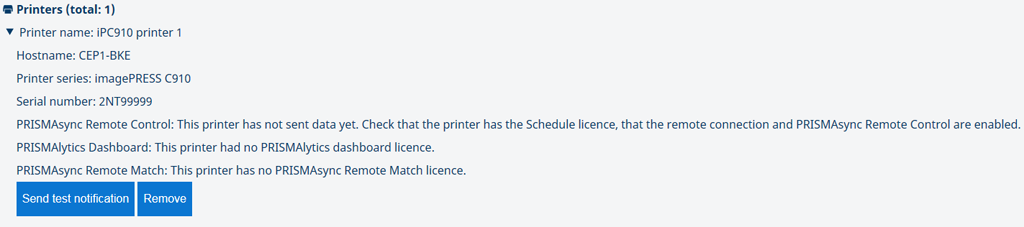 Entfernen eines Druckers von den Clouddienst-Druckern
Entfernen eines Druckers von den Clouddienst-DruckernKlicken Sie auf [Log out], um das Portal zu verlassen.
 Abmelden
AbmeldenEs muss mindestens ein Clouddienst-Administrator registriert sein. Sie können einen Benutzer oder Administrator aus einer oder mehreren Listen der Anwendungsbenutzer entfernen.
Wenn Sie den Benutzer, der Clouddienst-Administrator ist, aus einer Anwendungsliste entfernen, kann dieser Clouddienst-Administrator nicht mehr auf die Anwendung zugreifen.
Der PRISMAsync Remote Match-Benutzer, der ein Clouddienst-Administrator ist, ist für die Erstellung von Clustern verantwortlich.
Wechseln Sie zum Clouddienst-Verwaltungsportal.
Melden Sie sich als Clouddienst-Administrator an.
Wechseln Sie zu einer der Benutzerlisten.
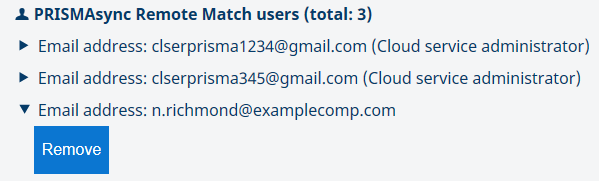
Klicken Sie auf  neben der E-Mail-Adresse des Benutzers.
neben der E-Mail-Adresse des Benutzers.
Klicken Sie auf [Remove].
Klicken Sie auf [Log out], um das Portal zu verlassen.
 Abmelden
Abmelden